現在、世界中で何十億ものユーザーが PC やラップトップで Windows オペレーティング システムを利用しています。Windows の最新バージョンではドライバーのインストールが自動化されていますが、特に Windows 10 および 11 ユーザーにとっては、ドライバーのバックアップと復元の必要性は依然として重要です。
長年の Windows ユーザーであれば、オペレーティング システムの最適なパフォーマンスにはドライバーが不可欠であることはご存じでしょう。古いドライバーや破損したドライバーが存在すると、さまざまな動作上の問題が発生する可能性があります。そのため、ドライバーの最新のバックアップを維持することを強くお勧めします。
このガイドでは、Windows 10 および 11 でドライバーをバックアップおよび復元するための効果的な方法について説明します。
1. ドライバーのバックアップと復元
最初のアプローチは、サードパーティのソフトウェアを利用することです。Double Driverプログラムをお勧めします。次の手順に従います。
- Windows マシンに Double Driver をダウンロードしてインストールします。
- [バックアップ]タブを選択し、ボタンをクリックしてシステムをスキャンします。ソフトウェアはインストールされているすべてのドライバーを識別します。
- バックアップするドライバーをマークし、[今すぐバックアップ]ボタンをクリックします。バックアップ ファイルを保存する場所を選択します。
- バックアップ プロセスが開始され、指定した場所にドライバー バックアップ ファイルが作成されます。ドライバーを復元するには、Double Driver を再度開き、[復元]ボタンをクリックしてバックアップ ファイルを探し、復元プロセスを開始します。
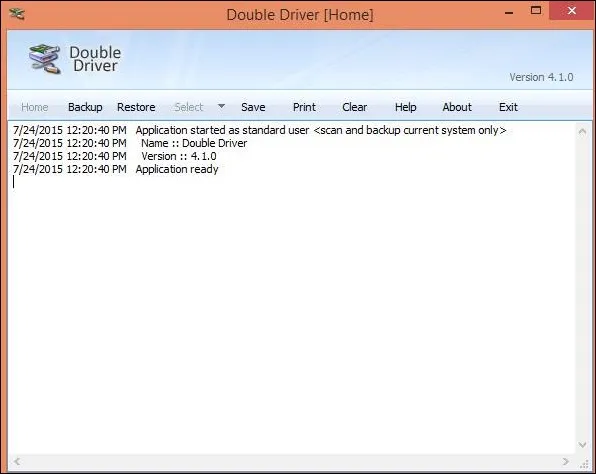
2. CMDを使用してドライバーをバックアップおよび復元する
または、コマンド プロンプトから展開イメージのサービスと管理 (DISM) ツールを使用することもできます。手順は次のとおりです。
- 管理者権限で CMD を開きます。
- ドライバーを保存するためのディレクトリを作成します。
md C:\BackupDrivers - 次のコマンドを実行します:
dism /online /export-driver /destination:C:\BackupDrivers - コマンドを実行した後、新しく作成されたフォルダーに移動してドライバー ファイルを見つけます。
- ドライバーを復元するには、デバイス マネージャーにアクセスし、関連するデバイスを右クリックして、[ドライバー ソフトウェアの更新]を選択します。
- [コンピューターを参照してドライバー ソフトウェアを検索する]を選択し、バックアップが含まれているディレクトリを指定します。
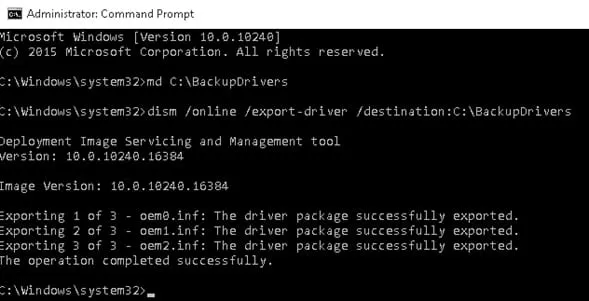
3. ドライバーのバックアップに PowerShell を活用する
コマンド プロンプトが適切でない場合は、代わりに PowerShell を検討してください。
- 管理者権限で PowerShell セッションを開きます (右クリック > 管理者として実行)。
- 次のコマンドを実行します。
Export-WindowsDriver -Online -Destination "full path of folder"注:プレースホルダーを目的のフォルダー パスに置き換えます。
- バックアップしたドライバーの保存先フォルダーを確認します。
4. ドライバータレントを使用したバックアップドライバー
Driver Talent は、ドライバーの問題を効率的に管理するために設計された包括的なツールです。ドライバーの更新と修復だけでなく、バックアップと復元も行えます。
- ここから Driver Talent をダウンロードしてインストールします。
- アプリケーションを開き、Windows アシスタントボタンをクリックします。
- ツールはインストールされているドライバーをスキャンします。バックアップするものを選択し、[開始]をクリックします。
- 完了したら、[ツール] メニューの[復元] を選択してドライバーを復元できます。
ドライバー管理に役立つその他のソフトウェア
1.ドライバーのバックアップ
ドライバーのバックアップと復元を効率的に実行するための、ユーザーフレンドリーな無料ツールです。
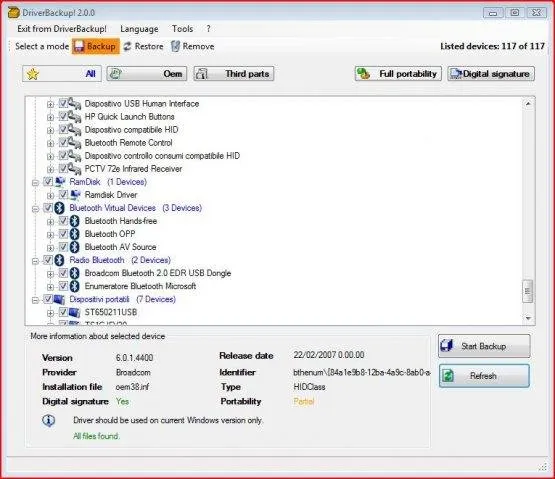
2.ドライバーマジシャンライト
このフリーウェアは、システムからドライバーを識別して抽出し、簡単にバックアップして将来の復元できるようにします。
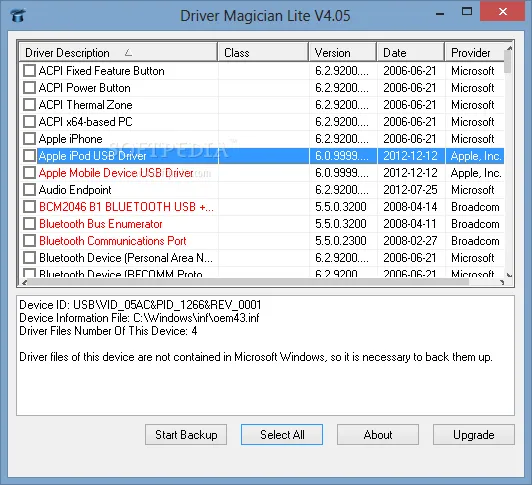
3.ドライバーマックス
必要な更新を自動的にスキャンしてインストールすることで、ドライバーの更新プロセスを簡素化するスマート ツールです。
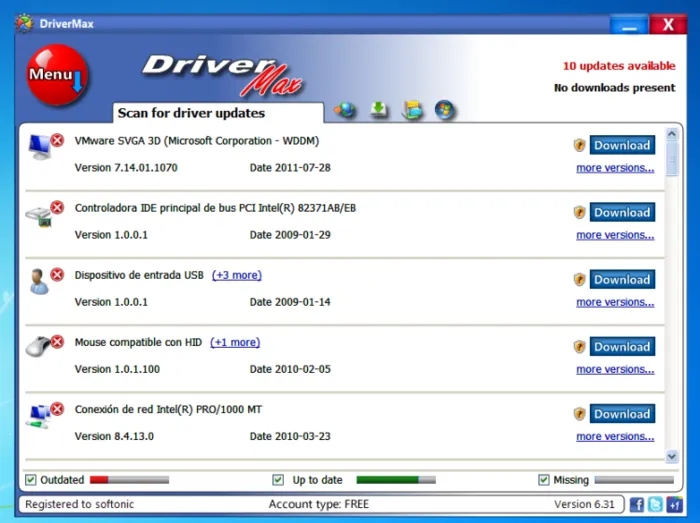
4.ドライバーガイドツールキット
インストールされているドライバーをスキャンし、バックアップと簡単な復元を可能にする多目的ソリューションです。
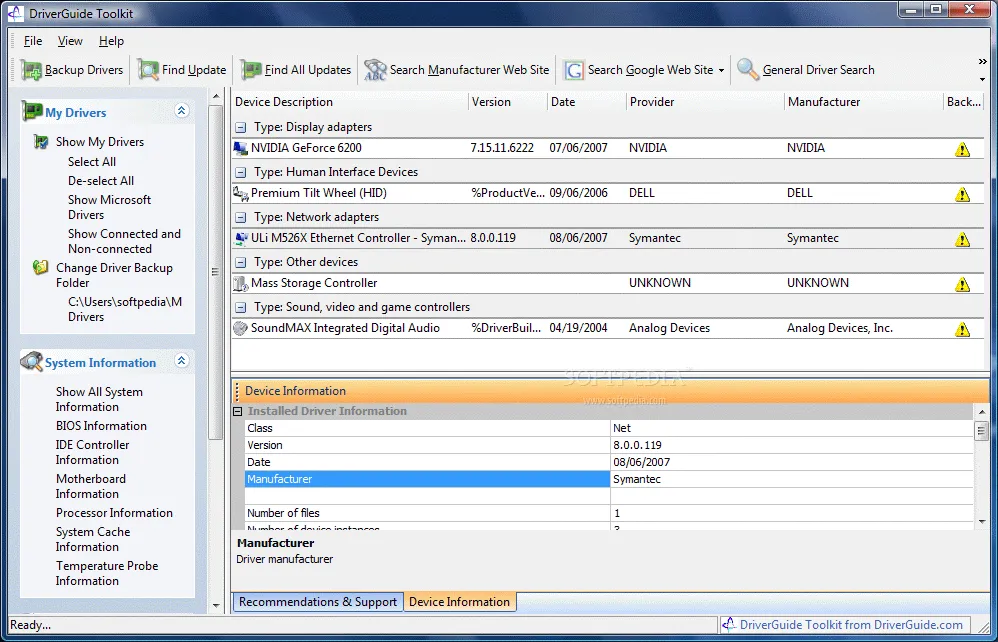
5. Winドライバーのバックアップ
ドライバーのバックアップと復元のニーズに合わせてカスタマイズされた、効率的で軽量なツールです。
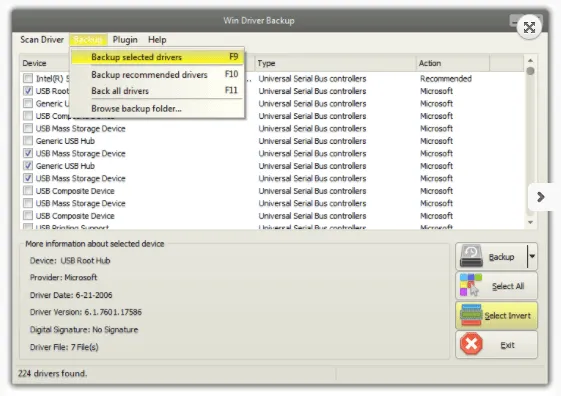
この記事では、Windows 10 および 11 でドライバーをバックアップおよび復元するさまざまな方法について説明します。この情報が役に立つことを願っています。役に立つと思われる他のユーザーと自由に共有してください。
コメントを残す